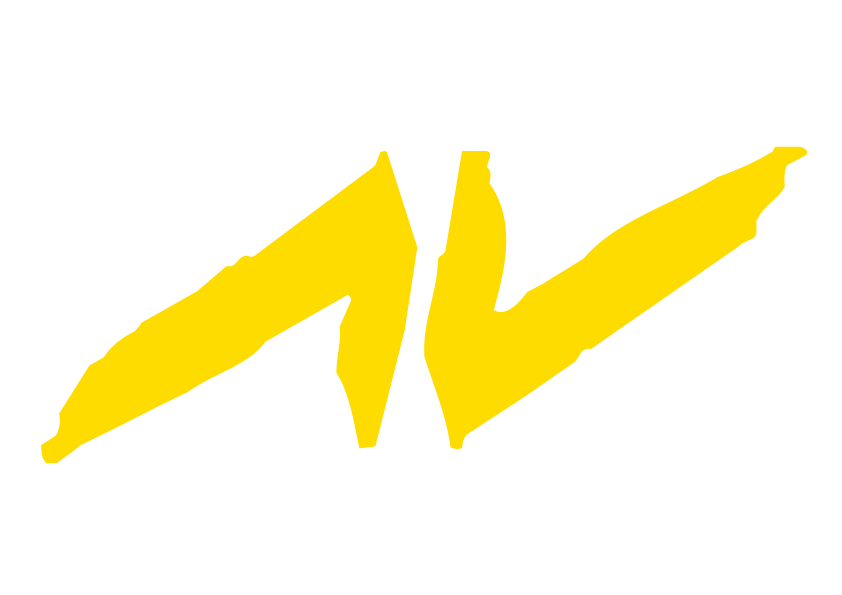weil das der erste Post hier im Forum ist, eine kurze Vorstellung: Nachdem ich letzte Woche eine Nacht mit der Eco Demo Version gespielt hatte und wirklich begeistert war und bin, habe ich sie tagsdarauf gleich gekauft und gestern auch den Dongle mit einer netten Box im Postkasten gefunden.
Multimediashows und vorallem Wings Platinum sind absolutes Neuland für mich. Aber schon im Juli haben wir unsere erste Vorführung vor (hoffentlich) kleinem Publikum.
Beim Schnuppern mit der WP 6 Demo Lizenz waren mir zwei Punkte aufgefallen:
- Die Darstellung auf einem 13" Laptop mit 4k Auflösung hat ein paar Elemente die kaum lesbar sind.
- Im Präsentationsmodus ist <Start>, <Pause> und <Weiter> auf die Leertaste gelegt, würde mir aber auf einem Mausklick besser gefallen.
- Installation von AutoHotkey https://www.autohotkey.com/
- Erstellen einer Textdatei mit dem Namen WingsPresenter.ahk und den folgenden drei Zeilen:
Code: Alles auswählen
LButton::Space Space::LButton Return - Zum Starten einfach die *.ahk Datei doppelklicken
- Zum Stoppen die linke Maustaste auf das H-Icon und dann Exit.
Beim Logitech Presenter ist damit die Linke Taste <Stopp> und die rechte Taste <Starte> bzw <Weiter>. Bei der Maus ist dann die linke Taste für alle drei Funktionen - also gleich wie normalerweise die Leertaste.
Evtl hat ja die eine oder der andere bereits etwas in der Art gesucht und es ist hilfreich.
Ich freue mich jetzt auf das Arbeiten mit WP und falls man uns nach der Schow im Juli mit rohen Eiern und faulen Früchten verabschiedet, werden wir auch noch das Upgrade auf die Starter Lizenz machen ...
LG, Michael